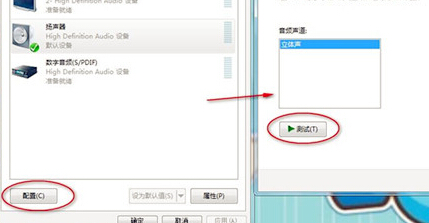说笔记本电脑只有一边的喇叭有声可能对于很多朋友来说有点空泛了,大家不妨试着想想,常常用到的耳机,若是只有一边有声音的话,是不是会显得很变扭呢?即便是听歌看电影,也会显得格外的不习惯,更何况是笔记本呢?若是遇上转换声道什么的,就更无法实现了。那么对于win7 64位纯净版来说,笔记本电脑只有一边有声音应该如何解决呢?下面,小编就和大家一起来分享一下解决的方案吧!
1.在笔记本电脑右下角找到喇叭图标,然后右键点击,在出现的菜单中选择播放设备。
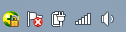
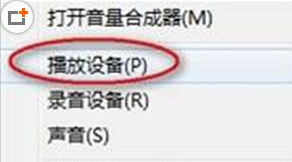
2.之后便会出现如下图中的界面了,大家直接在播放这一栏中选择方框中的扬声器并双击。
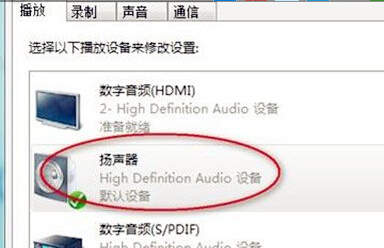
3.接下来又会弹出一个界面,咱们将界面切换到级别这一栏,然后点击下面的平衡按钮。
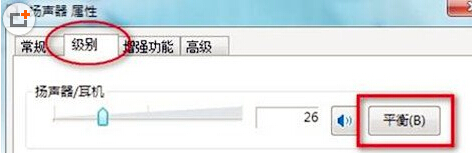
4.之后便会弹出平衡音量的设置窗口了,我们试着将左前和右前的声音调试一下,看看是否可以让两边的声音达到平衡。
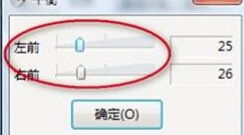
5.再次返回到声音的界面,点击下方的配置按钮,这样就可以对刚刚的设置进行测试了,如果觉得不行的话还可以进行调试,直到两边的声音达到平衡位置。